Краткое руководство. Создание службы Приватного канала с помощью Azure PowerShell
Приступите к созданию службы приватного канала, которая ссылается на вашу службу. Предоставьте Приватному каналу доступ к службе или ресурсу, которые развернуты за Azure Load Balancer (цен. категория "Стандартный"). Пользователи службы имеют закрытый доступ из своей виртуальной сети.
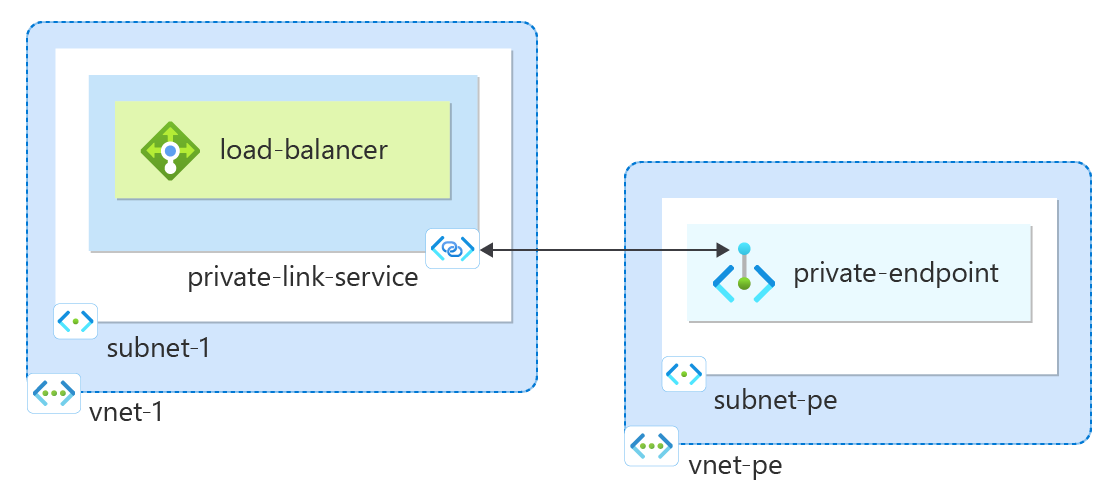
Предварительные требования
Учетная запись Azure с активной подпиской. Создайте учетную запись бесплатно.
Azure Cloud Shell или Azure PowerShell.
Действия, описанные в этом кратком руководстве, выполняют командлеты Azure PowerShell в интерактивном режиме в Azure Cloud Shell. Чтобы выполнить команды в Cloud Shell, выберите Открыть Cloudshell в правом верхнем углу блока кода. Выберите Копировать, чтобы скопировать код, а затем вставьте его в Cloud Shell, чтобы запустить его. Вы также можете запустить Cloud Shell из портал Azure.
Вы также можете установить Azure PowerShell локально для выполнения командлетов. Действия, описанные в этой статье, требуют Azure PowerShell модуля версии 5.4.1 или более поздней. Выполните
Get-Module -ListAvailable Az, чтобы узнать установленную версию. Если вам нужно выполнить обновление, см. раздел Обновление модуля Azure PowerShell.Если вы запускаете PowerShell локально, выполните команду
Connect-AzAccount, чтобы подключиться к Azure.
Создание группы ресурсов
Группа ресурсов Azure является логическим контейнером, в котором происходит развертывание ресурсов Azure и управление ими.
Создайте группу ресурсов с помощью командлета New-AzResourceGroup:
New-AzResourceGroup -Name 'test-rg' -Location 'eastus2'
Создание внутреннего балансировщика нагрузки
В этом разделе описано, как создать виртуальную сеть и внутреннюю Azure Load Balancer.
Виртуальная сеть
В этом разделе показано, как создать виртуальную сеть и подсеть для размещения подсистемы балансировки нагрузки, которая используется для доступа к службе приватного канала.
- Создайте виртуальную сеть с помощью командлета New-AzVirtualNetwork.
## Create backend subnet config ##
$subnet = @{
Name = 'subnet-1'
AddressPrefix = '10.0.0.0/24'
}
$subnetConfig = New-AzVirtualNetworkSubnetConfig @subnet
## Create the virtual network ##
$net = @{
Name = 'vnet-1'
ResourceGroupName = 'test-rg'
Location = 'eastus2'
AddressPrefix = '10.0.0.0/16'
Subnet = $subnetConfig
}
$vnet = New-AzVirtualNetwork @net
Создание подсистемы балансировки нагрузки (цен. категория "Стандартный")
В этом разделе описано, как создать и настроить следующие компоненты подсистемы балансировки нагрузки:
Создайте с помощью командлета New-AzLoadBalancerFrontendIpConfig интерфейсный IP-адрес для интерфейсного пула IP-адресов. Этот IP-адрес получает входящий трафик в подсистеме балансировки нагрузки.
Создайте с помощью командлета New-AzLoadBalancerBackendAddressPoolConfig пул внутренних адресов для трафика, отправляемого из интерфейсного сервера подсистемы балансировки нагрузки. В этом пуле вы будете развертывать серверные виртуальные машины.
Создайте с помощью командлета Add-AzLoadBalancerProbeConfig пробу работоспособности, которая определяет работоспособность экземпляров серверной виртуальной машины.
Создайте с помощью командлета Add-AzLoadBalancerRuleConfig правило подсистемы балансировки нагрузки, которое определяет способ распределения трафика между виртуальными машинами.
Теперь создайте общедоступную подсистему балансировки нагрузки с помощью командлета New-AzLoadBalancer.
## Place virtual network created in previous step into a variable. ##
$vnet = Get-AzVirtualNetwork -Name 'vnet-1' -ResourceGroupName 'test-rg'
## Create load balancer frontend configuration and place in variable. ##
$lbip = @{
Name = 'frontend'
PrivateIpAddress = '10.0.0.4'
SubnetId = $vnet.subnets[0].Id
}
$feip = New-AzLoadBalancerFrontendIpConfig @lbip
## Create backend address pool configuration and place in variable. ##
$bepool = New-AzLoadBalancerBackendAddressPoolConfig -Name 'backend-pool'
## Create the health probe and place in variable. ##
$probe = @{
Name = 'health-probe'
Protocol = 'http'
Port = '80'
IntervalInSeconds = '360'
ProbeCount = '5'
RequestPath = '/'
}
$healthprobe = New-AzLoadBalancerProbeConfig @probe
## Create the load balancer rule and place in variable. ##
$lbrule = @{
Name = 'http-rule'
Protocol = 'tcp'
FrontendPort = '80'
BackendPort = '80'
IdleTimeoutInMinutes = '15'
FrontendIpConfiguration = $feip
BackendAddressPool = $bePool
}
$rule = New-AzLoadBalancerRuleConfig @lbrule -EnableTcpReset
## Create the load balancer resource. ##
$loadbalancer = @{
ResourceGroupName = 'test-rg'
Name = 'load-balancer'
Location = 'eastus2'
Sku = 'Standard'
FrontendIpConfiguration = $feip
BackendAddressPool = $bePool
LoadBalancingRule = $rule
Probe = $healthprobe
}
New-AzLoadBalancer @loadbalancer
Отключение политики сети
Перед созданием службы приватного канала в виртуальной сети этот параметр privateLinkServiceNetworkPolicies необходимо отключить.
- Отключите политику сети с помощью командлета Set-AzVirtualNetwork.
## Place the subnet name into a variable. ##
$subnet = 'subnet-1'
## Place the virtual network configuration into a variable. ##
$net = @{
Name = 'vnet-1'
ResourceGroupName = 'test-rg'
}
$vnet = Get-AzVirtualNetwork @net
## Set the policy as disabled on the virtual network. ##
($vnet | Select -ExpandProperty subnets | Where-Object {$_.Name -eq $subnet}).privateLinkServiceNetworkPolicies = "Disabled"
## Save the configuration changes to the virtual network. ##
$vnet | Set-AzVirtualNetwork
Создание службы "Приватный канал"
В этом разделе описывается, как создать службу "Приватный канал", которая использует созданный на предыдущем шаге Azure Load Balancer цен. категории "Стандартный.
Создайте IP-конфигурацию службы "Приватный канал" с помощью командлета New-AzPrivateLinkServiceIpConfig.
Создайте службу "Приватный канал" с помощью командлета New-AzPrivateLinkService.
## Place the virtual network into a variable. ##
$vnet = Get-AzVirtualNetwork -Name 'vnet-1' -ResourceGroupName 'test-rg'
## Create the IP configuration for the private link service. ##
$ipsettings = @{
Name = 'ipconfig-1'
PrivateIpAddress = '10.0.0.5'
Subnet = $vnet.subnets[0]
}
$ipconfig = New-AzPrivateLinkServiceIpConfig @ipsettings
## Place the load balancer frontend configuration into a variable. ##
$par = @{
Name = 'load-balancer'
ResourceGroupName = 'test-rg'
}
$fe = Get-AzLoadBalancer @par | Get-AzLoadBalancerFrontendIpConfig
## Create the private link service for the load balancer. ##
$privlinksettings = @{
Name = 'private-link-service'
ResourceGroupName = 'test-rg'
Location = 'eastus2'
LoadBalancerFrontendIpConfiguration = $fe
IpConfiguration = $ipconfig
}
New-AzPrivateLinkService @privlinksettings
Ваша служба приватного канала создана и может принимать трафик. Если вы хотите просмотреть потоки трафика, настройте приложение за подсистемой Load Balancer ценовой категории "Стандартный".
Создание частной конечной точки
В этом разделе описано, как сопоставить службу приватного канала с частной конечной точкой. Виртуальная сеть содержит частную конечную точку для службы приватного канала. Эта виртуальная сеть содержит ресурсы, которые обращаются к службе приватного канала.
Создание виртуальной сети с частной конечной точкой
- Создайте виртуальную сеть с помощью командлета New-AzVirtualNetwork.
## Create backend subnet config ##
$subnet = @{
Name = 'subnet-pe'
AddressPrefix = '10.1.0.0/24'
}
$subnetConfig = New-AzVirtualNetworkSubnetConfig @subnet
## Create the virtual network ##
$net = @{
Name = 'vnet-pe'
ResourceGroupName = 'test-rg'
Location = 'eastus2'
AddressPrefix = '10.1.0.0/16'
Subnet = $subnetConfig
}
$vnetpe = New-AzVirtualNetwork @net
Создание конечной точки и подключения
С помощью командлета Get-AzPrivateLinkService поместите конфигурацию службы "Приватный канал", созданной ранее, в переменную для последующего использования.
С помощью командлета New-AzPrivateLinkServiceConnection создайте конфигурацию подключения.
С помощью командлета New-AzPrivateEndpoint создайте конечную точку.
## Place the private link service configuration into variable. ##
$par1 = @{
Name = 'private-link-service'
ResourceGroupName = 'test-rg'
}
$pls = Get-AzPrivateLinkService @par1
## Create the private link configuration and place in variable. ##
$par2 = @{
Name = 'connection-1'
PrivateLinkServiceId = $pls.Id
}
$plsConnection = New-AzPrivateLinkServiceConnection @par2
## Place the virtual network into a variable. ##
$par3 = @{
Name = 'vnet-pe'
ResourceGroupName = 'test-rg'
}
$vnetpe = Get-AzVirtualNetwork @par3
## Create private endpoint ##
$par4 = @{
Name = 'private-endpoint'
ResourceGroupName = 'test-rg'
Location = 'eastus2'
Subnet = $vnetpe.subnets[0]
PrivateLinkServiceConnection = $plsConnection
}
New-AzPrivateEndpoint @par4 -ByManualRequest
Утверждение подключения частной конечной точки
В этом разделе вы утвердите подключение, созданное на предыдущих шагах.
- С помощью командлета Approve-AzPrivateEndpointConnection выполните утверждение подключения.
## Place the private link service configuration into variable. ##
$par1 = @{
Name = 'private-link-service'
ResourceGroupName = 'test-rg'
}
$pls = Get-AzPrivateLinkService @par1
$par2 = @{
Name = $pls.PrivateEndpointConnections[0].Name
ServiceName = 'private-link-service'
ResourceGroupName = 'test-rg'
Description = 'Approved'
PrivateLinkResourceType = 'Microsoft.Network/privateLinkServices'
}
Approve-AzPrivateEndpointConnection @par2
IP-адрес частной конечной точки
В этом разделе вы найдете IP-адрес частной конечной точки, соответствующий подсистеме балансировки нагрузки и службе приватного канала.
- С помощью командлета Get-AzPrivateEndpoint получите IP-адрес.
## Get private endpoint and the IP address and place in a variable for display. ##
$par1 = @{
Name = 'private-endpoint'
ResourceGroupName = 'test-rg'
ExpandResource = 'networkinterfaces'
}
$pe = Get-AzPrivateEndpoint @par1
## Display the IP address by expanding the variable. ##
$pe.NetworkInterfaces[0].IpConfigurations[0].PrivateIpAddress
❯ $pe.NetworkInterfaces[0].IpConfigurations[0].PrivateIpAddress
10.1.0.4
Очистка ресурсов
Чтобы удалить группу ресурсов, подсистему балансировки нагрузки и все остальные ресурсы, можно воспользоваться командлетом Remove-AzResourceGroup.
Remove-AzResourceGroup -Name 'test-rg'
Дальнейшие действия
В этом кратком руководстве показано, как:
создать виртуальную сеть и внутренний экземпляр Azure Load Balancer;
создать службу приватного канала.
Чтобы узнать больше о частной конечной точке Azure, ознакомьтесь со следующей статьей: